vim插件安装和简单使用1
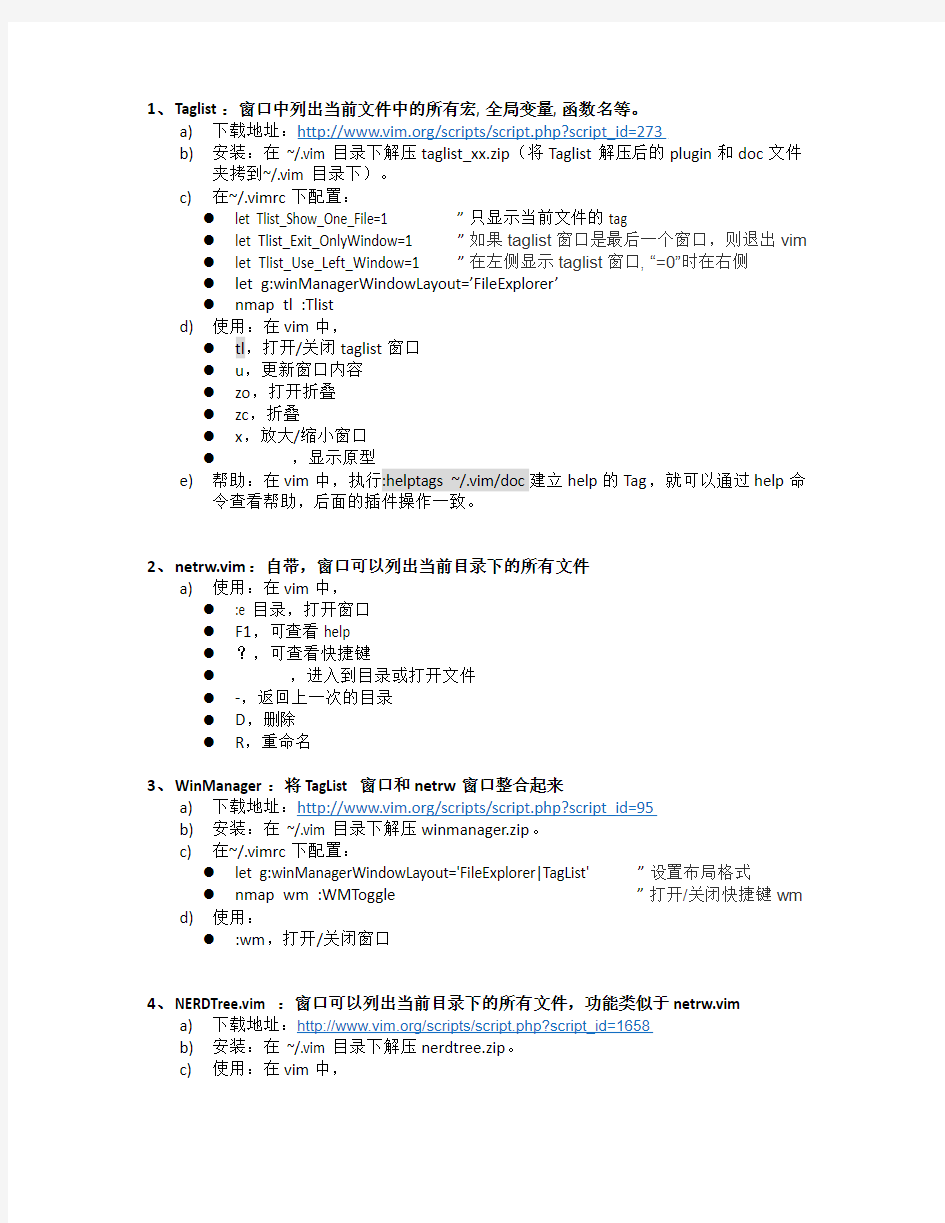

1、Taglist:窗口中列出当前文件中的所有宏, 全局变量, 函数名等。
a)下载地址:https://www.360docs.net/doc/c31660649.html,/scripts/script.php?script_id=273
b)安装:在 ~/.vim 目录下解压taglist_xx.zip(将Taglist解压后的plugin和doc文件
夹拷到~/.vim 目录下)。
c)在~/.vimrc下配置:
●let Tlist_Show_One_File=1 ”只显示当前文件的tag
●let Tlist_Exit_OnlyWindow=1 ”如果taglist窗口是最后一个窗口,则退出vim
●let Tlist_Use_Left_Window=1 ”在左侧显示taglist窗口, “=0”时在右侧
●let g:winManagerWindowLayout=’FileExplorer’
●nmap tl :Tlist
d)使用:在vim中,
●tl,打开/关闭taglist窗口
●u,更新窗口内容
●zo,打开折叠
●zc,折叠
●x,放大/缩小窗口
●
e)帮助:在vim中,执行:helptags ~/.vim/doc建立help的Tag,就可以通过help命
令查看帮助,后面的插件操作一致。
2、netrw.vim:自带,窗口可以列出当前目录下的所有文件
a)使用:在vim中,
●:e 目录,打开窗口
●F1,可查看help
●?,可查看快捷键
●
●-,返回上一次的目录
●D,删除
●R,重命名
3、WinManager:将TagList窗口和netrw窗口整合起来
a)下载地址:https://www.360docs.net/doc/c31660649.html,/scripts/script.php?script_id=95
b)安装:在 ~/.vim 目录下解压winmanager.zip。
c)在~/.vimrc下配置:
●let g:winManagerWindowLayout='FileExplorer|TagList' ”设置布局格式
●nmap wm :WMToggle
d)使用:
●:wm,打开/关闭窗口
4、NERDTree.vim:窗口可以列出当前目录下的所有文件,功能类似于netrw.vim
a)下载地址:https://www.360docs.net/doc/c31660649.html,/scripts/script.php?script_id=1658
b)安装:在 ~/.vim 目录下解压nerdtree.zip。
c)使用:在vim中,
●nl,打开/关闭窗口
●?,可查看快捷键
5、QuickFix:自带,用窗口显示查找、编译等的结果
a)使用:
●:cw,打开窗口
●:cn,下一条→F6
●:cp,上一条→F7
6、MiniBufExplorer:快速浏览和操作Buffer
a)下载地址:https://www.360docs.net/doc/c31660649.html,/scripts/script.php?script_id=159
b)安装:将minibufexpl.vim放在~/.vim/plugin文件夹下。
c)使用:
●
●
●
●d,删除
7、A插件:在.c和.h之间切换
a)下载地址:https://www.360docs.net/doc/c31660649.html,/scripts/script.php?script_id=31
b)安装:将a.vim放在~/.vim/plugin文件夹下。
c)使用:
●:A,切换为对应的.c或.h
●:AS,横向分割当前窗口并打开对应的.c或.h
●:AV,纵向分割当前窗口并打开对应的.c或.h
8、VisualMark:书签设置插件
a)下载地址:https://www.360docs.net/doc/c31660649.html,/scripts/script.php?script_id=1026
b)安装:将visualmark.vim放在~/.vim/plugin文件夹下
c)使用:
●:help Mark,查看使用帮助
●mm,设置书签
9、自动折叠:功能自带,用于折叠代码
a)在~/.vimrc中配置
●set foldmethod=syntax
●set foldlevel=100 " 启动vim时不要自动折叠代码
b)使用:
●za,折叠/打开代码
●zc,折叠
●zo,打开
●zC,折叠当前函数中所有可折叠部分
●zO,打开当前函数中所有被折叠的代码
●zM,折叠当前文件中所有可折叠部分
●zR,打开当前文件中所有被折叠的代码
10、SuperTab:加速补全的一个插件
a)
b)
c)在中配置
●let g:SuperTabRetainCompletionType=2
●let g:SuperTabDefaultCompletionType="
补全方式
d)使用:
●
e)注意:自动补全依赖于ctags,定义变量后,在进行自动补全之前,必须更新tags。
在~/.vimrc中配置如下,可以通过快捷键的映射进行ctags更新,如下面语句:
●map
11、echofunc.vim:提示函数原型插件,注意插件依赖ctags,定义之后使用之前需要
更新。
a)下载地址:https://www.360docs.net/doc/c31660649.html,/scripts/script.php?script_id=1735
b)安装:将echofunc.vim放在~/.vim/plugin文件夹下
c)使用:输入函数名后的“(”后,会在最下面出现提示,如果有多个定义,可设
置快捷键向前和向后选择
12、snipmate:主要实现代码自动补全功能,如if,for,do,date
a)下载地址:https://www.360docs.net/doc/c31660649.html,/scripts/script.php?script_id=2540
b)安装:将安装包snipMate.zip解压到~/.vim文件夹下
c)在~/.vimrc中配置
●: filetype plugin on
d)使用:
●
选项设置
选项设置 *vimrc-intro* 可能你已经厌倦了输入那些经常用到的命令了。要让 Vim 用你习惯的设置启动,你可以 把这些设置写到一个叫 vimrc 的文件中。Vim 会在启动的时候执行这个文件里的命令。 如果你已经有 vimrc 文件 (例如,系统管理员已经为你配置好了),可以这样编辑它: :edit $MYVIMRC 如果你还没有 vimrc 文件,请参考 |vimrc| 一节看看你应该在什么地方创建该文件。另 外 ":version" 命令能告诉你 vim 要查找的 "用户 vimrc 文件" 的名字。 对于 Unix 和 Macintosh 系统,总是使用而且也推荐使用如下文件: ~/.vimrc 对于 MS-DOS 和 MS-Windows,可以使用下面其中一个文件: $HOME/_vimrc $VIM/_vimrc vimrc 文件可以包含任何冒号命令。最简单的是设置选项命令。例如,如果你想Vim 启 动的时候始终开启 'incsearch' 选项,可以在你的 vimrc 文件中加上: set incsearch 要使这个命令生效,你需要重启动 Vim。后面我们还会学到如何不退出 Vim 就能让它生 效。 这一章只解释最基本的东西。想了解更多关于 Vim 脚本的知识,请参见 |usr_41.txt|。
*05.2* vimrc 示例解释 *vimrc_example.vim* 在第一章中,我们曾经介绍过怎样用 vimrc 示例文件 (包括在 Vim 发布中) 使Vim 以 非 vi 兼容模式启动 (参见 |not-compatible|)。这个文件可以在这里找到: $VIMRUNTIME/vimrc_example.vim 我们在这一节中介绍这个文件中用到的一些命令。这会对你自行参数设置有一定的帮助。 但我们不会介绍所有的内容。你需要用 ":help" 获得更多的帮助。 set nocompatible 就像第一章所述,本手册解释在改进的方式下工作的 Vim,因此与 Vi 不完全兼容。要关 闭 'compatible' 选项,'nocompatible' 可以用于完成这个功能。 set backspace=indent,eol,start 这指明在插入模式下在哪里允许
VI设计教程文件
什么是VI?要理解这个问题,你必须先了解什么是CI!那么,什么是CI呢?CI的具体组成部分:理念识别(MI),行为识别(BI),视觉识别(VI)。 CIS是什么?CIS是Corporate Identity System首字母缩写,意思是“企业形象识别系统”。"企业的统一化系统","企业的自我同一化系统",CIS把企业形象作为一个整体进行建设和发展。 CIS的主要含义:企业文化和经营理念,统一设计,利用整体表达体系(尤其是视觉表达系统)传达给内部和公共企业产生一致的认同,形成良好的企业印象,合并企业产品和服务的最终销售。CIS的目标是,公司可以设计自己的办公室,通过CI系统,将生产系统、管理系统和营销、包装、广告和促销形象做一个标准化设计和统一管理,从而调动企业的积极性和每个员工的归属感、身份认同,使各职能部门能够有效的合作。对外,通过符号形式的整合,形成了独特的企业形象,以方便市民识别,认同企业形象,推广他们的产品或进行服务的推广。 CI包含以下两个概念的具体组成部分: 第一,CI是一个清楚地认识到企业理念和企业文化的设计; 第二,在企业理念的基础上,CI是标志和标准字,是企业文化的通讯工具。换句话说,CI系统是由MI(理念识别Mind Identity),BI(行为识别Behavior Identity),VI(视觉识别Visual Identity)三个方面组成,在CIS的三大构成中,其核心是MI,它是整个CIS的最高决策层,给整个系统奠定了理论基础和行为准则,并通过BI与VI表达出来。所有的行为活动与视觉设计都是围绕着MI这个中心展开的,成功的BI与VI就是将企业的独特精神准确表达出来。其中: MI(理念识别Mind Identity)是指确立企业自己的经营理念,企业对目前和将来一定时期的经营目标、经营思想、经营方式和营销状态进行总体规划和界定。它主要包括:产业特征,组织体制,管理原则,企业精神,企业价值观,企业文化,企业信条,经营理念,经营方针,市场定位,社会责任和发展规划等。它是一个企业在经营过程中,企业决策者的思维方式的全面表现。 BI(行为识别Behavior Identity)位于整体CIS的中间层,直接反映企业理念的个性和特殊性,是企业实践经营理念与创造企业文化的准则,对企业运作方式所作的统一规划而形成的动态识别系统。包括对内的组织管理和教育,对外的公共关系、促销活动、资助社会性的文化、公益活动等。通过一系列的实践活动将企业理念的精神实质推展到企业内部的每一个角落,汇集起员工的巨大精神力量。BI包括:对内包括:组织制度,管理规范,行为规范,干部教育,职工教育,工作环境,生产设备,福利制度等等;对外包括:市场调查,公共关系,营销活动,流通对策,产品研发,公益性、文化性活动等等。它是企业管理行为过程中的教育、执行的外在表现。 而VI(视觉识别Visual Identity)以标志、标准字、标准色为核心展开的完整的、系统的视觉表达体系。将上述的企业理念、企业文化、服务内容、企业规范等抽象概念转换为具体记忆和可识别的形象符号,从而塑造出排他性的企业形象。 VI(视觉识别Visual Identity)系统包括: A、基本要素系统:如企业名称、企业标志、企业造型、标准字、标准色、象征图案、宣传口号等。 B、应用系统:产品造型、办公用品、企业环境、交通工具、服装服饰、广告媒体、招牌、包装系统、公务礼品、陈列展示以及印刷出版物等。 人们所感知的外部信息,有83%是通过视觉通道到达人们心智的。也就是说,视觉是人们接受外部信息的最重要和最主要的通道。在整个CIS系统中,MI(理念识别Mind Identity)、BI(行为识别Behavior Identity)是领导决策层的一种思维方式以及内部管理的推导,往往是无形的,给人的只是一个企业的思维、约束和表达,而VI(视觉识别Visual Identity)是把这些思维方式的结果以一个静态的视觉识别符号,在企业整个管理和营销过程中加以具体运用和体现。
vi简明教程
Vi/Vim简明教程 https://www.360docs.net/doc/c31660649.html,/archives/vim-basic-edit 【VIM基本用法(一)】移动、编辑 初次使用VIM(gVIM),一定会觉得无法适应,首先需要明确的一个概念,也是VIM的最大的一个特性就是,在VIM中,有两个主要的模式,一个是“命令模式“,一个是”编辑模式“。 在任何情况下按esc就是到了命令模式,在命令模式下按了”i”键或者其他的(后面会讲到)键就会进入编辑模式,进入编辑模式后,基本上就跟记事本是一样的操作了。 命令模式是VIM最大的特色所在,也是我们需要学习的地方所在。 这是系列教程第一篇,我们根据这幅图讲讲基本的一些操作吧: 移动 h,j,k,l 这四个键应该是VIM中使用频率最高的键了,分别代表向左,上,下,右移动,为什么这样设置,因为这样设置手移动的成本最低,方向键也可以用,但是我并不推荐使用方向键,太远了。 移动到行首行尾 数字0可以快速定位到行首,符号$可以定位到行尾,^可以定位到本行第一个非空字符处,这些跟正则表达式的规则很类似。 单词移动
w,b,e 是按照词为单位来移动的,所谓词就是指纯字母或者字符的一组集合,w 是下一个词的词首,e 是下一个词的词尾,b 是移动到上一个词的词首。 大写字母W,B,E 也是按照词为单位移动的,这里的词就是指中间没有空格的一串字符,不区分字母数字符号,只要中间没有空格,那么他这里所指的词。 编辑编辑、、修改 i(nsert)键是在当前字符之前开始插入字符,按下了i 键之后,VIM 也就进入了编辑模式,这时候按esc 键可以退回到命令模式。 使用大写字母I ,表示在这一样的最前面插入字符。 x 可以删除当前的字符,大写的X 可是删除当前字符之前的一个字符。 a(ppend)键可以再当前字符之后开始插入字符,也会进入编辑模式。 大写A 键可以再当前行的最后开始插入字符。 u(ndo)键可以用来撤销上一次操作,ctrl+r(edo)键可以用来恢复上一次操作。 r 键用来替换当前字符,你输入完一个字符之后会自动回到命令模式。 大写R 表示进入替换编辑状态,你输入的每一个字符都会替换对应位置上的字符。 符号:可以进入额外的命令模式,输入:w 表示保存当前修改,:q 表示退出。 【VIM 基本用法(二)】修改、删除 看看这篇教程的示意图吧: vim 定位
手把手教你把vim改造成IDE
手把手教你把Vim改装成一个IDE编程环境 By: 吴垠 Date: 2007-09-07 Email: lazy.fox.wu#https://www.360docs.net/doc/c31660649.html, Homepage: https://www.360docs.net/doc/c31660649.html,/wooin Copyright: 该文章版权由吴垠和他可爱的老婆小包子所有。可在非商业目的下任意传播和复制。商业目的下对本文的任何行为需经作者同意。 Version: 0.7 目 录 0.写在前面 (2) 1.中文帮助手册的安装 (4) 2.vim编程常用命令 (7) 3.语法高亮 (8) 4.在程序中跳来跳去: Ctags 的使用 (11) 5.教你高效地浏览源码 -- 插件: TagList (14) 6.文件浏览器和窗口管理器 -- 插件: WinManager (16) 7. Cscope 的使用 (19) 8.QuickFix 窗口 (25) 9.快速浏览和操Buffer -- 插件: MiniBufExplorer (27) 10. c/h文件间相互切换 -- 插件: A (29) 11.在工程中查找 -- 插件: Grep (30) 12.高亮的书签 -- 插件: VisualMark (33) 13.自动补全 (35) 14.加速你的补全 -- 插件: SuperTab (38) 15.代码折叠 (fold) (39) 16.提示函数原形--插件: echofunc (42) Help poor children in Uganda! (44)
0.写在前面 Linux下编程一直被诟病的一点是: 没有一个好用的IDE, 但是听说Linux牛人, 黑客之类的也都不用IDE. 但是对我等从Windows平台转移过来的Coder来说, 一个好用的IDE是何等的重要啊, 估计很多人就是卡在这个门槛上了, "工欲善其事, 必先利其器"嘛, 我想如果有一个很好用的IDE, 那些Linux牛人也会欢迎的. 这都是劳动人民的美好愿望罢了, 我今天教大家把gvim改装成一个简易IDE, 说它"简易"是界面上看起来"简易", 但功能绝对不比一个好的IDE差, 该有的功能都有, 不该有的功能也有, 你就自己没事偷着乐吧, 下面我开始介绍今天的工作了. 本文会教你: 1.中文帮助 手册的安装 2.vim编 程常用命令 3.语法高亮 4.在程序中 跳来跳去: Ctags 的使用 5.教你高效地浏览源码 -- 插件: TagList 6.文件浏览器和窗口管理器 -- 插件: WinManager 7.Cscope 的使用 8.QuickFix 窗口 9.快速浏览 和操作Buffer -- 插件: MiniBufExplorer 10.c/h文件间相互切换 -- 插件: A 11.在工程中查找 -- 插件: Grep 12.高亮的书 签 -- 插件: VisualMark 13.自动补 全 14.加速你的 补全 -- 插件: SuperTab 15.代码折叠(fold) 16.提示函数原形-- 插件: echofunc 本文不会教你: 1.如何使用vim. 本文不会从零开始教你如何使用vim, 如果你是第一次接触vim, 建议 你先看看其他的vim入门的教程, 或者在shell下输入命令:vimtutor,这是一个简单的入门教程. 2.编程技巧. 3.vim脚本的编写. 我的工作环境是: Fedora Core 5。gvim是自己编译的7.0, 如果你还没有安装gvim, 请看我的这篇文章<在Redhat Linux 9中编译和配置gvim 7.0>由于本人一直从事C语言工作, 所以下面这些例子都是在C语言程序中演示的, 其他语言的没有试过, 如果有朋友在别的语言下有问题, 可以跟我讨论一些, 我会尽量帮助你们的. 本文用的示范源码是vim7.1的源码, 可以在https://www.360docs.net/doc/c31660649.html,下载到源码包:vim-7.1.tar.bz2, 你也可以不用下载, 就用你自己程序的源码, 关系不大的. 我把源码解压在我的home目录下: ~/vim71
VIM 使用教程
VIM 编辑器 VIM 和Emacs 是Linux 上最知名和最受程序员喜爱的两种编辑器。VI追求的是快捷启动程序迅速,编辑文本高效,功能专注,而Emacs追求的是功能的丰富强大以及集成带来的方便,在Emacs里头可以发邮件,上新闻组,听mp3,浏览网页,玩游戏,几乎可以login->emacs->logout了,VI和Emacs都是程序员的编辑器,相比而言,Emacs更是提供了一种程序员的生活氛围。 VIM引入了很多模式,主要的有如下几种: ?Normal mode 即通常所谓的命令模式,在此模式使用a、i、A、I、o、O等进入Insert mode ?Insert mode 即通常所谓的编辑模式,在此模式使用ESC进入Normal mode或者Ctrl-c 临时进入Normal mode ?Command-line mode 命令行模式,在Normal mode下按冒号进入,按ESC取消执行命令或者回车执行命令,然后回到Normal mode。 ?Visual mode 即选择模式(注意跟用鼠标选择不同),用v,V,C-v或C-q进入?Select mode 鼠标选择 ?Replace mode 在Normal mode下按R进入,按ESC返回Normal mode,相当于Windows下命令行中按Insert键进入的覆盖模式 1. 基本操作 1) 移动光标(Normal mode) 可以用下面的键来移动光标 H (左), j (下), k (上), l (右) 2) 删除(Normal mode) 当你想删除一个字符时,把光标移动到它上面,然后按下x键,它就会消失。 dd命令会删除当前所在的一行内容。 dw 删除当前光标所在字符 d$ 删除从当前光标所在位置到当前行结尾的所有内容 d^ 删除从当前光标所在位置到行首的所有内容 3) 合并行(Normal mode) 使用J命令可以合并当前行和下一行 4) 撤消和重做(Normal mode) 按下u会撤消上一步的操作,U(大字)是一个特殊的撤消键,它会撤消在在最后编 辑的行上所作的所有操作。 如果撤消的次数过多,按下Ctrl+r 会重做上次撤消的操作 5) 复制和粘贴(Normal mode)
【IT专家】vim配置及插件安装管理(超级详细)
本文由我司收集整编,推荐下载,如有疑问,请与我司联系 vim配置及插件安装管理(超级详细) 2016/05/25 0 Linux下编程一直被诟病的一点是: 没有一个好用的IDE, 但是听说Linux牛人, 黑客之类的也都不用IDE. 但是对我等从Windows平台转移过来的Coder来说, 一个好用的IDE是何等的重要啊, 估计很多人就是卡在这个门槛上了, 工欲善其事, 必先利其器嘛, 我想如果有一个很好用的IDE, 那些Linux牛人也会欢迎的. 这都是劳动人民的美好愿望罢了, 我今天教大家把gvim改装成一个简易IDE, 说它简易是界面上看起来简易, 但功能绝对不比一个好的IDE差, 该有的功能都有, 不该有的功能也有, 你就自己没事偷着乐吧, 下面我开始介绍今天的工作了.本文会教你:1. 中文帮助手册的安装2. vim编程常用命令3. 语法高亮4. 在程序中跳来跳去: Ctags 的使用5. 教你高效地浏览源码-- 插件: TagList6. 文件浏览器和窗口管理器-- 插件: WinManager7. Cscope 的使用8. QuickFix 窗口9. 快速浏览和操作Buffer -- 插件: MiniBufExplorer10. c/h文件间相互切换-- 插件: A11. 在工程中查找-- 插件: Grep12. 高亮的书签-- 插件: VisualMark13. 自动补全14. 加速你的补全-- 插件: SuperTab本文不会教你:1. 如何使用vim. 本文不会从零开始教你如何使用vim, 如果你是第一次接触vim, 建议你先看看其他的vim入门的教程, 或者在shell下输入命令: vimtutor, 这是一个简单的入门教程.2. 编程技巧.3. vim脚本的编写.我的工作环境是: Fedora Core 5gvim是自己编译的7.0, 如果你还没有安装gvim, 请看我的这篇文章在Redhat Linux 9中编译和配置gvim 7.0 由于本人一直从事C 语言工作, 因此下面这些例子都是在C语言程序中演示的, 其他语言的没有试过, 如果有朋友在别的语言下有问题, 可以跟我讨论一些, 我会尽量帮助你们的.本文用的示范源码是vim7.1的源码, 可以在vim下载到源码包:vim-7.1.tar.bz2, 你也可以不用下载, 就用你自己程序的源码, 关系不---)对照上图的图标, 我在本文中将教会你以下这些功能:1简洁明了的Buffer浏览和操作2文件浏览器3tag浏览器4高亮的书签5更丰富的语法高亮6成员变量的下拉, 自动补全2中文帮助手册的安装vim自带的帮助手册是英文的, 对平时编程的人来说没有多大阅读困难, 何况还有星级译王呢, 可偏偏有一帮人将其翻译成了中文, 可偏偏我又挡不住诱惑将它安装了, 唉.......
linux_vi基础教程
The binary system
Linux_vi 1 简介 (4) 2 使用帮助 (4) 3 模式和命令 (4) 3.1 输入模式和命令模式 (4) 3.2 vi和ex命令 (5) 4 启动与编辑vi-vim (5) 4.1编辑一个文件 (5) 4.2编辑多个文件 (5) 5 系统意外时数据的恢复 (5) 6 搜索 (6) 6.1搜索常用命令 (6) 6.2查找字符串便捷方式 (6) 6.3 查找整个字符串 (6) 7 移动和跳转 (6) 7.1获取光标当前位置 (6) 7.2 缓冲区移动 (7) 7.3 光标移动 (7) 7.4 行号跳转 (8) 7.5 跳转到前一位置 (9) 7.6 使用名称标示任意行,进行跳转 (9) 8 插入 (9) 9 写入与退出 (10) 9.1 写入文件 (10) 9.2 退出文件、停止vi (10) 10 文本改动 (10) 10.1替换之vi命令 (10) 10.2替换之ex命令_常用方法 (10) 11 删除 (11) 11.1 删除命令 (11)
11.2 常用的删除组合命令 (12) 11.3 撤销或重复改变 (12) 11.4 恢复删除 (12) 11.5 复制上一次删除 (12) 12 复制 (13) 12.1 接出(复制单词、句子、段落) (13) 12.2 复制与移动行 (13) 13 使用缩写 (14) 14 shell命令 (14) 14.1 执行shell命令 (14) 14.2 使用shell命令处理数据 (14) 15 显示与设置选项 (14) 15.1 显示选项 (14) 15.2 设置选项 (15) 15.3常用设置命令 (15) 16 初始化文件与配置文件 (15) 16.1初始化文件 (15) 16.2配置文件 (15) 17 vi术语 (15) 18 在线资料 (16)
视觉设计基本要素vi使用教程知识完整版
视觉设计基本要素v i 使用教程知识 Document serial number【NL89WT-NY98YT-NC8CB-NNUUT-NUT108】
2016年04月
vi使用教程 分类: 编辑一个文本文件是经常使用到的计算机操作。我们想做的大多数事情都需要使用某种文件编辑。文本编辑器会方便文件的创建和修改。编辑一个文本文件是经常使用到的计算机操作。我们想做的大多数事情都需要使用某种文件编辑。文本编辑器会方便文件的创建和修改。这些文件也许会包含备记录、日程表、程序源代码等等。文本编辑器是简化的字处理器,就不存在字处理器所具有的黑体、居中、下划线等等这印刷上的特点。当然每一种操作系统软件都至少支持一种文本编辑器。 通常有两种方式: 行编辑器(一种每次修改只能在一行之中或组行之间进行的方式) 全屏编辑器(只能显示正在编辑的那一屏进行修改,而且立刻能在屏幕上显示出来)当然UNIX中也有文本编辑器,下面就来介绍一下: 编辑器名称类型 ed最初的行编辑 ex在ed上扩展更为复杂的编辑器 vi可视化的全屏编辑器 emacs公共域的全屏编辑器 UNIX支持的编辑器 下面就来具体介绍vi编辑器: vi的原意是"Visual",它是一个立即反应的编辑程式,也就是说可以立刻看到操作结果。 vi是大多数UNIX系统都支持的全屏文本编辑器。它是由行编辑器ex发展而来的。它也两个版本:view编辑器和vedit编辑器。其中view编辑器对vi设了只读标志,而vedit编辑器对vi做了几个标志设置,同时也简化了vi的使用。vi有两种基本工作模式,文本输入模式和命令模式。文本输入模式即是用来输入文字资料,而命令模式则是用来下达一些编排文件、存档、以及离开vi等等的操作命令。当执行vi后,会先进入命令模式,此时输入的任何字符都视为命令。 进入与退出
VI手册内容
VI基本视觉系统内容 01 标志图形释义 02 标志尺度与制图 03中文或英文简称标准字 04 标志图形与中文或英文简称标准字组合 05 中文全称标准字 06 英文全称标准字 07标志中英文字制图法 08标志与中英文全称标准字不同组合 09 标志中英文字禁用组合 10 标准色与辅助色 11 不同底色的使用规范
VI应用系统内容 一、事务用品类 01 □名片(中式) 02 □名片(西式) 03 □名片(中西式) 04 □信纸(空白) 05 □信纸(横纹) 06 □信纸(方格) 07 □信封(中式) 08 □信封(西式) 09 □公文袋(大、中、小) 10 □资料袋(大、中、小) 11 □传真用纸表头 12 □便条纸 13 □各式表格格式 14 □卷宗夹 15 □公司专用稿纸 16 □贵宾卡 17 □来宾卡 18 □通行证 19 □贴纸 20 □笔记本封面 21 □合同书封面 22 □企划书封面 23 □事务用标签贴纸 24 □航空专用信封 25 □航空专用信封套 26 □专用海报纸(对开、长4K) 27 □奖杯 28 □纸杯 29 □文件格式 30 □办公用笔 31 □电脑用报表 32 □留言条 二、包装用品类 33 □包装纸(单色)
34 □包装纸(双色) 35 □包装纸(特别色) 36 □包装纸袋(大、中、小) 37 □手提袋(大、中、小) 38 □胶带 39 □包装用签 40 □包装塑胶带 41 □包装纸盒 42 □礼品包装袋 三、旗帜规划类 43 □公司旗帜 44 □纪念旗帜 45 □横式挂旗 46 □直式立旗 47 □小吊旗 48 □小串旗 49 □大型挂旗 50 □桌上旗 51 □锦旗 52 □奖励旗 53 □纪念旗 54 □促销用旗 55 □庆典用旗 56 □主题式旗帜 57 □其他 四、员工制服CI风格类 58 □男性主管职员制服 59 □女性主管职员制服
Atom使用教程Atom下载,Atom汉化教程,Atom常用插件
Atom使用教程:Atom下载,Atom汉化教程,Atom常用插件 2016-07-30 14:15 Atom 是 Github 专门为程序员推出的一个跨平台文本编辑器。具有简洁和直观的图形用户界面,并有很多有趣的特点:支持CSS,HTML,Java等网页编程语言。它支持宏,自动完成分屏功能,集成了文件管理器。 一、Atom官网下载 Atom官网:https://atom.io Github:https://https://www.360docs.net/doc/c31660649.html,/atom/atom 二、Atom中文汉化教程 安装完毕Atom之后,打开主界面,打开Install Packages(或者 help→Welcome Guide→Install Packages),搜索插件simplified-chinese-menu(Github开源页面),然后点install安装,然后重启Atom,汉化完毕。 三、Atom使用教程教程 点击查看极客学院Atom使用教程 四、Atom必备插件 前端必备插件 1.Emmet —用过都说好,神器;有个别快捷键会和 Markdown preview 快捷键冲突,改下就好了 2.autoprefixer —用来补充 css 前缀的,会自动生成多个浏览器的前缀 3.color-picker —取色器,太赞了有木有,比 sublime 那个好用,不卡,启动超快
4.linter —这货默认可以识别多门语言的错误,但是不细致,属于主插件,可以针对性的安装更细致的检查插件(太多,不一一列出,下面是前端可能用到的) linter-jshint, for Java and JSON, using jshintlinter-coffeelint, for Coffee, using coffeelintlinter-tslint, for Type, using tslintlinter-php, for PHP using php -llinter-pylint, for Python, using pylintlinter-scss-lint, for SASS/SCSS, using scss-lintlinter-less, for LESS, using lesslinter-csslint, for CSS, using csslintlinter-stylint, for Stylus, using stylintlinter-stylus, for Stylus, using stylus 5.autocomplete-plus —完善自带 autocomplete,有二度设置,接下来列出的一些有二度设置 autocomplete-python —你懂得,更加细致autocomplete-paths —实用 派,路径补全autocomplete-html —你懂得,更加细致autocomplete-bibtex — Github 的 markdown 语法autocomplete-snippets —如名字autocomplete-css —你懂得,更加细致 less-autocompile —实时编译docblockr —注释插件,非常的实用 插件–美化篇 file-icons —增加许多图标,在侧边蓝文件名前面的 icon。filetype-color — amazing,,在标签栏不同格式文件显示不同的颜色的标题,支持二度设置 插件–协作篇 git-plus —与Sublime Text 的 sublimegit 功能基本一致 插件–键盘侠 vim-mode —用过 vim 的都知道好,基本实现了大部分的功能,不过造成许多快捷键冲突,慢慢排除吧 插件–加强 minimap —用过 Sublime Text 的友友们都知道有一个很实用的功能,就是内部编辑那里有一个小小的代码图,这货就是补全 Atom 这个功能的,支持高亮代码,还可控,具体看内部设置。 本文地址:小白创业网|Ponote? Atom使用教程:Atom下载,Atom汉化教程,Atom常用插件返回搜狐,查看更多
品牌VI规范手册
保利物业江苏公司品牌VI规范手册管理办法 第一章总则 第一条为有效推动企业品牌理念的落地,规范企业理念和企业VI的传播与应用,维护企业和品牌的统一形象,特制定本管理办法。 第二条《保利物业集团视觉识别管理手册》(以下简称“VI手册”),是保利物业管理有限公司(以下简称“保利物业”)CIS识别系统的重要构成部分,包括基础部分和应用部分,由集团品牌推广中心编制,经集团批准发布执行,适用于公司及下属子(分)公司、事业部。未经集团书面批准,任何部门不得对(手册)内容进行变更、修改。 第三条为科学、规范、高效使用保利物业VI手册,增强凝聚力,树立良好的企业形象,特制定本办法。 第四条本办法适用于保利物业江苏分公司各部,各中心。 第五条 VI手册应用部分包括:基础要素系统修改、基础要素系统、办公环境系统、员工制服系统、企业旗帜系统、环境应用系统、环境应用系统。 第二章职责与权限 第六条保利物业集团品牌推广中心负责VI手册的审定、修订。 第七条公司品牌经营部负责VI物料的设计、审核。 第八条公司各项目兼职品牌经营专员负责管理VI手册,应用过程中的管理、指导、审核、检查与考核;全体员工必须严格执行VI手册的有关规定。 第三章发布与保管 第九条集团VI手册由品牌经营部统一下发,各部、各中心按管理制
度管理。 第十条 VI手册是集团专有知识产权,各部门应妥善保管和使用,并履行保密责任和义务,未经批准,不得复印、拍摄、外传、转借或提供电子版本;不准出现缺页、非正常破损或丢失;不准随意涂改和变更。 第十一条公司各部、各中心应分层次组织内部员工培训,提高全体员工对保利物业VI手册的认识,掌握相关内容和规定,确保VI手册严格、规范使用。 第四章使用规范 第十二条 VI手册是保利物业识别系统的标准文件,是公众和员工对其有效识别的依据,品牌经营部在经营活动中涉及表现保利物业形象时,必须严格以VI手册为标准,保证保利物业视觉形象的完整统一。具体执行中如遇VI手册未涉及的部分,必须报公司分管领导审批后实施。 第十三条 VI手册的基础部分和应用部分中,每部分分别涵盖了保利物业及各部门的相关内容,各部、各中心在具体实施中,应认真对应查阅,规范使用。 第十四条基础部分VI手册的核心部分,其中包含企业标志、标准字、标准色及各种标准组合等要素,是应用的基础,各单位在应用中,不得任意改动要素的尺寸、比例、色彩、组合结构关系等,保证其完整性、统一性和准确性。 第十五条企业名称的使用 VI手册中,企业名称简称为“保利物业”。 第十六条企业VI运用的范围
Vim安装与配置
Vim安装 vim比vi的功能强大,但ubuntu里面只有vi和vim.tiny,所以要自己安装。 一、在命令行输入vi再按tab,可以看到: 二、键入命令:sudo apt-get install vim-gtk,然后输入 y,就可以自己下载安装vim了。
Tip:前提是保证虚拟机能连接到网络,否则会出现E: Unable to fetch some archives, maybe run apt-get update or try with –fix-missing?的错误 A、共享主机无线网络的方法:1、在主机上运行cmd,输入命令services.msc,找到VMvare Nat Service和VMvare DHCP Service右击开启。2、右击虚拟机右下部的netwoark adapters 点击settings,出现如下窗口,选择NAT:使其共享主机IP (注意:每一次需要网络连接的时候都要手动打开上述两个服务器。)
连接到网络后重复步骤二,完成后键入命令vim,显示如下则vim安装成功。 三、安装好vim,就可以开始配置了,使用命令sudo apt-get install vim-script vim-doc,下载文档和插件。 下载过程中如果还出现如下错误, 解决办法:清除catche里的缓存使用命令sudo rm /var/catche/apt/archieves/partial/*,在使用命令sudo apt-get clean
四、在/home/usr(你的用户名,我的是hagog)下,使用 命令gedit .vimrc,在新建的文件下输入配置信息,那你的vim就有高亮,缩进,显示行号的功能 " This line should not be removed as it ensures that various options are " properly set to work with the Vim-related packages available in Debian. debian.vim " Uncomment the next line to make Vim more Vi-compatible " NOTE: debian.vim sets 'nocompatible'. Setting 'compatible' changes numerous " options, so any other options should be set AFTER setting 'compatible'. set nocompatible " Vim5 and later versions support syntax highlighting. Uncommenting the " following enables syntax highlighting by default. if has("syntax") syntax on " 语法高亮 endif colorscheme ron " elflord ron peachpuff default 设置配色方案,vim 自带的配色方案保存在/usr/share/vim/vim72/colors目录下 " detect file type filetype on filetype plugin on " If using a dark background within the editing area and syntax highlighting " turn on this option as well set background=dark " Uncomment the following to have Vim jump to the last position when " reopening a file if has("autocmd")
vi操作手册
UNIX下VI操作手册 编辑一个文本文件是经常使用到的计算机操作。我们想做的大多数事情都需要使用某种文件编辑。文本编辑器会方便文件的创建和修改。这些文件也许会包含备记录、日程表、程序源代码等等。文本编辑器是简化的字处理器,就不存在字处理器所具有的黑体、居中、下划线等等这印刷上的特点。当然每一种操作系统软件都至少支持一种文本编辑器。编辑器通常有两种方式: 行编辑器:一种每次修改只能在一行之中或组行之间进行的方式。 全屏编辑器:只能显示正在编辑的那一屏进行修改,而且立刻能在屏幕上显示出来。 当然UNIX中也有文本编辑器,下面就来介绍一下UNIX支持的编辑器:编辑器名称类型 ed 最初的行编辑 ex 在ed上扩展更为复杂的编辑器 vi 可视化的全屏编辑器 emacs 公共域的全屏编辑器 下面就来具体介绍vi编辑器: vi的原意是“Visual”,它是一个立即反应的编辑程式,也就是说可以立刻看到操作结果。vi是大多数UNIX系统都支持的全屏文本编辑器。它是由行编辑器ex发展而来的。它也两个版本:view编辑器和vedit编辑器。其中view编辑器对vi设了只读标志,而vedit编辑器对vi做了几个标志设置,同时也简化了vi的使用。vi有两种基本工作模式,文本输入模式和命令模式。文本输入模式即是用来输入文字资料,而命令模式则是用来下达一些编排文件、存档、以及离开vi等等的操作命令。当执行vi后,会先进入命令模式,此时输入的任何字符都视为命令。 Vi进入 vi filename :打开或新建文件,并将光标置于第一行首 vi +n filename :打开文件,并将光标置于第n行首 vi + filename :打开文件,并将光标置于最后一行首 vi +/pattern filename:打开文件,并将光标置于第一个与pattern匹配的串处
VIM常用快捷键
VIM常用快捷键1、vim ~/.vimrc 进入配置文件 如果不知道vimrc文件在哪,可使用 :scriptnames 来查看 set nu #行号 set tabstop=4 #一个tab为4个空格长度 set ai #设置自动缩进 syntax on #高亮 2、基本 空格键向右移动一格 x 删除后面的字符 X 删除前一个字符删除3个字符就是3x dd:删除一行 D 删除到行尾 caw:改写单词 c 相当于 d 变为编辑模式 J:删除换行符,使下一行并上来。 nJ:连接后面的n行 u:撤销上一次操作 U:撤销当前行的所有修改 ctrl+r:对撤消的撤消 i 在光标前插入 I 在行首插入 a 在光标后插入 A 在行末插入 o:在当前行的下面另起一行,并变为插入模式 O:在当前行上面另起一行,变为插入模式
Ctrl+o:临时变成命令模式(一次而已) :e!:放弃更改,然后相当于重新打开 :help:帮助,可用ZZ退出帮助窗口 vim中Nyy可以复制光标后的N行。有时我们不容易得出行数,这时可以用做标记的方法来制定复制范围: 1. 在开始行上输入ma作一个标记a 2. 移动到结束行,输入y'a会复制当前行到标记a之间的文本。d'a会删除。 或者是v进入可视模式,再13G跳转到相应行,y即可。 :10,20y 回车即可,相应的删除也是如此 :10,20d (此方法比上面两种方法更简单) :10,20 m 30 把10行到20行的内容,剪切到30行之后 :10,20 co 30 把10行到20行的内容,复制到30行之后 将光标放在 { 处,然后输入v%就可以把大括号中内容选定 如果光标放在第一个s上,想删除到“(”为止,则输入dt(就可以了,t(的作用是跳到下一个"("前。 ctrl +n 自动补全 ctrl + p 也一样 :ab hw hello world 用一个缩写字符串代替一个长的字符串,此处用 hw 代替 hello world %: 移动到与制匹配的括号上去(),{},[],<>等 ' 移动到上一次的修改行 fx 向右跳到本行字符x处(x可以是任何字符) Fx 向左跳到本行字符x处(x可以是任何字符) tx 和fx相同,区别是跳到字符x前 Tx 和Fx相同,区别是跳到字符x后 # 到与当前单词相同的上一个单词上, * 到与当前单词相同的下一个单词上 如果你要重复键入一个短语或一个句子, 也有一种快捷的方法。Vim有一种记录宏的机制。
Ubuntu上vi(vim)编辑器使用教程
vim是上Linux非常常用的编辑器,很多Linux发行版都默认安装了vi(vim)。vi(vim)命令繁多但是如果使用灵活之后将会大大提高效率。vi是“visual interface”的缩写,vim是vi IMproved(增强版的vi)。在一般的系统管理维护中vi就够用,如果想使用代码加亮的话可以使用vim。 vim有3个模式:插入模式(Insert Mode)、命令模式(Command Mode)、低行模式(Last Line Mode). 插入模式:在此模式下可以输入字符,按ESC将回到命令模式。 命令模式:可以移动光标、删除字符等。 低行模式:可以保存文件、退出vi、设置vi、查找等功能(低行模式也可以看作是命令模式里 的)。 一、打开文件、保存、关闭文件(vi命令模式下使用) vi filename //打开filename文件 :w //保存文件 :w https://www.360docs.net/doc/c31660649.html, //保存至https://www.360docs.net/doc/c31660649.html,文件(可以理解为另存为) :q //退出编辑器,如果文件已修改请使用下面的命令 :q! //退出编辑器,且不保存 :wq //退出编辑器,且保存文件 二、插入文本或行(vi命令模式下使用,执行下面命令后将进入插入模式,按ESC键可退回到命令模式) a //在当前光标位置的右边添加文本 i //在当前光标位置的左边添加文本 A //在当前行的末尾位置添加文本 I //在当前行的开始处添加文本(非空字符的行首) O //在当前行的上面新建一行 o //在当前行的下面新建一行 R //替换(覆盖)当前光标位置及后面的若干文本 J //合并光标所在行及下一行为一行(依然在命令模式) 三、移动光标(vi命令模式下使用) 1、使用上下左右方向键 2、命令模式下:h 向左、j 向下、k 向上、l 向右。 空格键向右、Backspace 向左、Enter 移动到下一行首、- 移动到上一行首。 四、删除、恢复字符或行(vi命令模式下使用) x //删除当前字符 nx //删除从光标开始的n个字符 dd //删除当前行 ndd //向下删除当前行在内的n行 u //撤销上一步操作 U //撤销对当前行的所有操作
vi手册模板下载,全套
竭诚为您提供优质文档/双击可除vi手册模板下载,全套 篇一:全套Vi设计模板 全套vi设计的主要内容: i.基本要素系统 a.标志 b.标准字 c.标准色 d.标志和标准字的组合 ii.应用系统 a.办公用品:信封,信纸便签名片徽章工作证请柬文件夹介绍信账票备忘录资料袋公文表格 b.企业外部建筑环境:建筑造型公司旗帜企业门面企业招牌公共标识牌路标指示牌广告塔霓虹灯广告庭院美化 c.企业内部建筑环境:企业内部各部门标识牌常用标识牌楼层标识牌企业形象牌旗帜广告牌pop广告货架标牌 d.交通工具:轿车面包车大巴车货车工具车油罐车轮船飞机 e.服装服饰:经历制服管理人员制服员工制服礼仪制服
文化衫领带工作帽纽扣肩章胸卡 F.广告媒体:电视广告杂志广告报纸广告网络广告路牌广告招贴广告g.产品包装:纸盒包装纸袋包装木箱包装玻璃容器包装塑料袋包装金属包装陶瓷包装包装纸 h.公务礼品:t恤衫领带领带夹打火机钥匙牌雨伞纪念章礼品袋i陈列展示:橱窗展示展览展示货架商品展示陈列商品展示 j印刷品:企业简介商品说明书产品简介年历 篇二:全套Vi设计模板 全套Vi设计模板 一套Vi设计的主要内容: i.基本要素系统 a.标志 b.标准字 c.标准色 d.标志和标准字的组合 ii.应用系统 a.办公用品:信封、信纸、便笺、名片、徽章、工作证、请柬、文件夹、介绍信、帐票、备忘录、资料袋、公文表格等。 b.企业外部建筑环境:建筑造型、公司旗帜、企业门面、企业招牌、公共标识牌、路标指示牌、广告塔、霓虹灯广告、
庭院美化等。 c.企业内部建筑环境:企业内部各部门标识牌、常用标识牌、楼层标识牌、企业形象牌、旗帜、广告牌、pop广告、货架标牌等。 d.交通工具:轿车、面包车、大巴士、货车、工具车、油罐车、轮船、飞机等。 e.服装服饰:经理制服、管理人员制服、员工制服、礼仪制服、文化衫、领带、工作帽、钮扣、肩章、胸卡等。 F.广告媒体:电视广告、杂志广告、报纸广告、网络广告、路牌广告、招贴广告等。 g.产品包装:纸盒包装、纸袋包装、木箱包装、玻璃容器包装、塑料袋 包装、金属包装、陶瓷包装、包装纸。 h.公务礼品:t恤衫、领带、领带夹、打火机、钥匙牌、雨伞、纪念章、礼品袋等。 i.陈列展示:橱窗展示、展览展示、货架商品展示、陈列商品展示等。j.印刷品:企业简介、商品说明书、产品简介、年历等。 篇三:一套完整的Vi手册都包括什么 一套完整的Vi手册都包括什么一、基本系统设计 1:企业标志设计规范 □企业标志及标志创意说明
